Cómo instalar y usar el plugin de Bitwarden en Chrome
Bitwarden es una excelente opción para aquellos que buscan aprovechar contraseñas fuertes y únicas. Bitwarden ofrece todas las funciones estándar que hacen de un administrador de contraseñas una herramienta indispensable para la comodidad moderna y un nivel más alto de seguridad. Aún mejor, Bitwarden tiene aplicaciones para la mayoría de las plataformas, incluyendo Linux, macOS, Windows, Android e iOS.

Pero la diversión no se detiene con las aplicaciones básicas de escritorio y móviles. Bitwarden también ofrece un complemento para navegadores web. Este complemento facilita aún más el uso del servicio, ya que se encuentra en la barra de herramientas de tu navegador, listo para ayudarte a completar las numerosas credenciales necesarias en tu vida diaria.
En este punto, probablemente estés pensando: "Espera, mi navegador web ya hace eso por mí". Sí, lo hace. Pero probablemente deberías pensarlo dos veces antes de permitir que un navegador web, conocido por sus vulnerabilidades, guarde tus contraseñas. Siempre sugiero a los usuarios que nunca dejen que un navegador guarde una contraseña. En su lugar, utiliza un administrador de contraseñas y su complemento para navegadores. De esta manera, las posibilidades de que alguien pueda robar tus contraseñas de una bóveda del navegador son considerablemente menores, al tiempo que mantienes la eficiencia y la comodidad.
VER: Violación de contraseñas: por qué la cultura popular y las contraseñas no se llevan bien (PDF gratuito) (Newsmatic)
Dicho esto, instalemos el complemento de Bitwarden para Chrome y veamos cómo se utiliza.
Lo que necesitarás
Lo único que necesitarás para esto es una cuenta de Bitwarden y tener instalado el navegador Chrome. Con estas dos cosas listas, hagamos esto.
 Cómo agregar contenido dinámico a los títulos de capítulo en Microsoft Word
Cómo agregar contenido dinámico a los títulos de capítulo en Microsoft WordCómo instalar el complemento de Bitwarden para Chrome
Abre Chrome y dirígete a la página del complemento de Bitwarden para Chrome en la Chrome Web Store. En esa página, haz clic en "Agregar a Chrome" (Figura A).

Cuando se te solicite (Figura B), haz clic en "Agregar extensión".
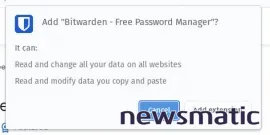
Una vez instalado Bitwarden, puedes fijar el icono del complemento haciendo clic en el ícono de Rompecabezas y luego haciendo clic en el pin asociado con el complemento de Bitwarden (Figura C).
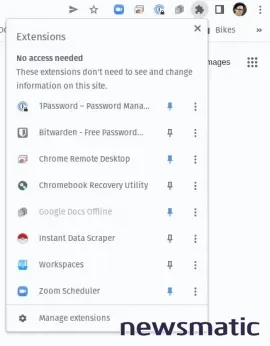
 Los 4 errores más comunes en VBA y cómo solucionarlos
Los 4 errores más comunes en VBA y cómo solucionarlosUna vez que hayas fijado el icono, haz clic en él y luego, cuando se te solicite (Figura D), haz clic en "Iniciar sesión".
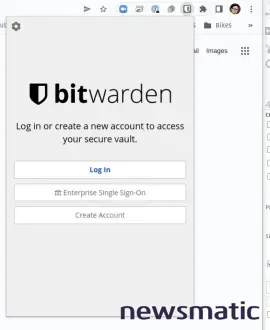
Una vez que hayas iniciado sesión correctamente en tu cuenta de Bitwarden, tu bóveda estará lista para usar.
Cómo agregar un sitio para inicio de sesión automático
La única precaución al utilizar el complemento de Bitwarden para Chrome es que no permite que las entradas de la bóveda se utilicen automáticamente para el inicio de sesión. En su lugar, tienes que agregar los inicios de sesión para el inicio de sesión automático. Esto es cómo hacerlo.
- Abre Chrome.
- Ve al sitio al que deseas agregar para el inicio de sesión automático.
- Haz clic en el icono del complemento de Bitwarden para Chrome.
- Cuando se te solicite, haz clic en "Agregar un inicio de sesión" (Figura E).
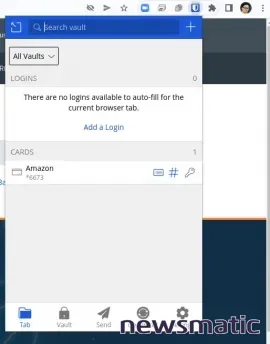
El complemento de Bitwarden completará tanto el nombre como las entradas de URI. Lo único que necesitas completar es el nombre de usuario y la contraseña del sitio (Figura F).
 Cómo aumentar la velocidad de apagado en Windows 11
Cómo aumentar la velocidad de apagado en Windows 11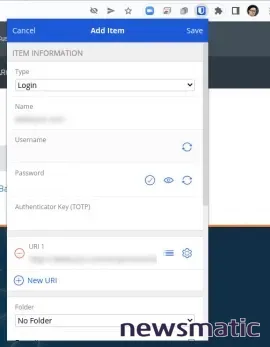
Después de completar los espacios de nombre de usuario y contraseña, haz clic en "Guardar" y la entrada estará lista para usar. Ahora, la próxima vez que llegues a esa página, el complemento de Bitwarden para Chrome puede completar automáticamente la entrada por ti.
Y eso es todo lo que hay que hacer para instalar y utilizar el complemento de Bitwarden para Chrome. Mantén seguras tus contraseñas y nunca permitas que tu navegador web las guarde por ti.
Suscríbete a How To Make Tech Work en YouTube de Newsmatic para obtener los últimos consejos tecnológicos para profesionales empresariales de Jack Wallen.
 Cómo crear un gráfico de Gantt en monday work management
Cómo crear un gráfico de Gantt en monday work managementEn Newsmatic nos especializamos en tecnología de vanguardia, contamos con los artículos mas novedosos sobre Software, allí encontraras muchos artículos similares a Cómo instalar y usar el plugin de Bitwarden en Chrome , tenemos lo ultimo en tecnología 2023.

Artículos Relacionados